Win7系统上网络图标显示黄色感叹号的解决方法
发布时间:2019-09-04 16:10:28 浏览数: 小编:wenxiang
有不少用户都遇到过,Win7系统的网络图标显示黄色感叹号,移动鼠标过去还提示网络无法识别,这个问题让用户们纠结好久,不过现在开始小编会来教大家如何解决这个问题的。网络对使用Win7系统有多关键帮助,但是这个Win7网络图标显示黄色感叹号,让很多用户都感到不知所措,下面,小编就给大家详细介绍Win7系统网络图标显示黄色感叹号的解决方法。
网络图标有黄色感叹号解决方法:
网络图标有黄色感叹号解决方法:
1、在Win7系统桌面上,右键单击计算机图标,选择“管理”。在打开的系统窗口中,点击左侧窗格中的“设备管理器”。如图所示:
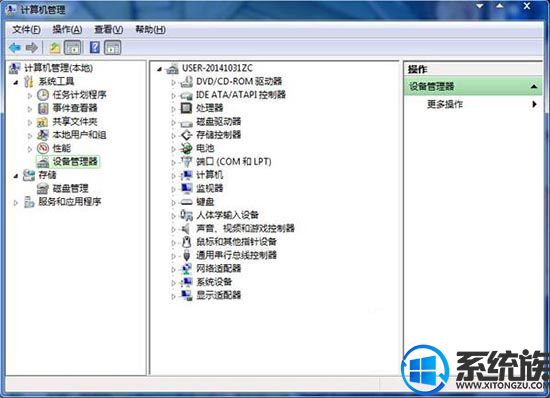
2、然后在Win7设备管理器面板上,点击网络适配器下的网卡项,并双击打开网卡进入属性窗口。接着在网卡属性窗口中,切换至“驱动程序”选项卡中,然后再点击“禁用”按钮。如图所示:
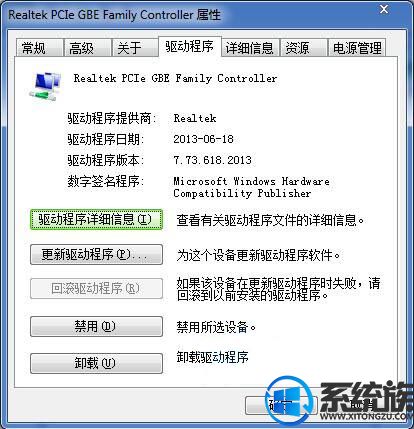
3、这时候屏幕会弹出一个“禁用该设备会使其停止运行”的窗口,点击“是”按钮,即可查看到网卡属性窗口中的“禁用”按钮变为“启用”按钮。然后在网络图标处,可以查看到出现一个红色的叉,点击启用。
关于Win7系统的网络图标显示黄色感叹号问题,小编就帮助大家解决完了,下次再出现相同问题就知道怎样解决了,希望本篇教程对大家能有所帮助。获取更多教程解决方法请继续关注本站系统族。


















